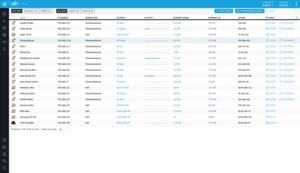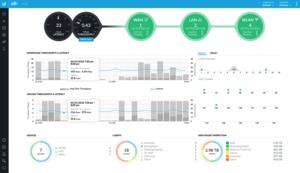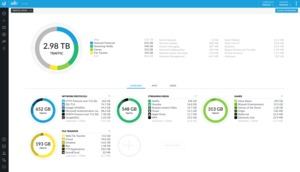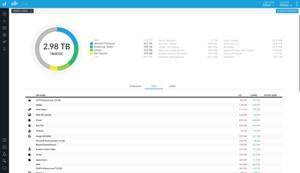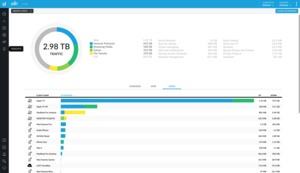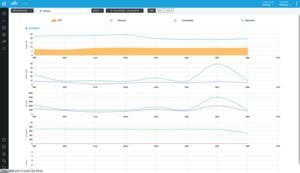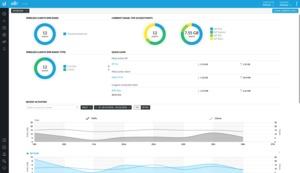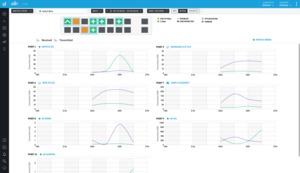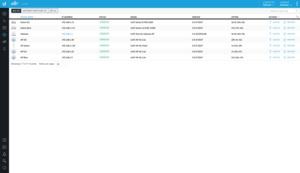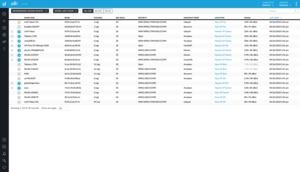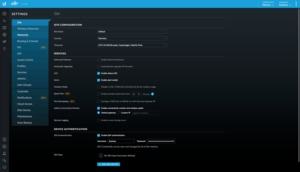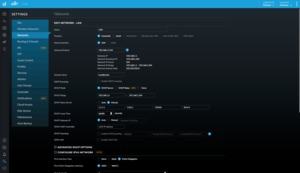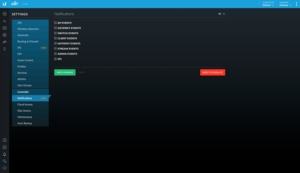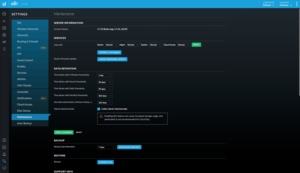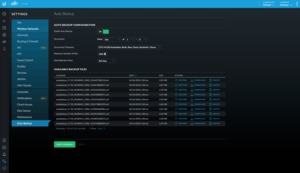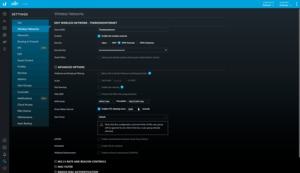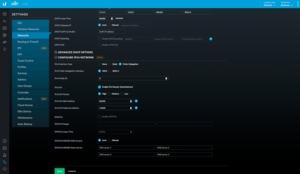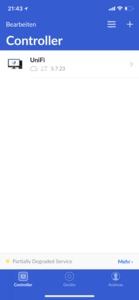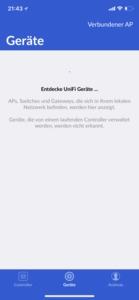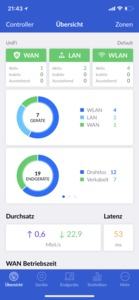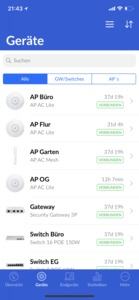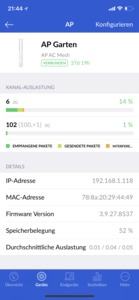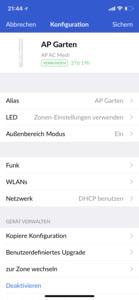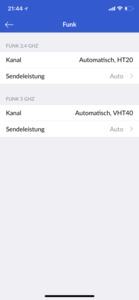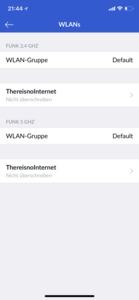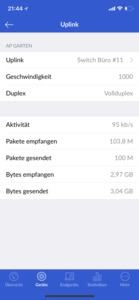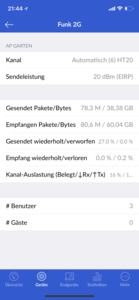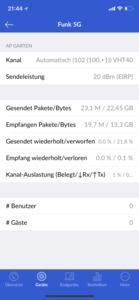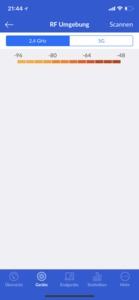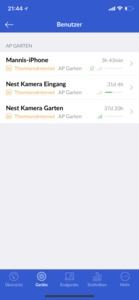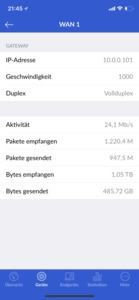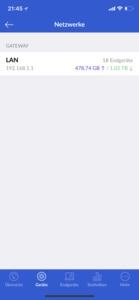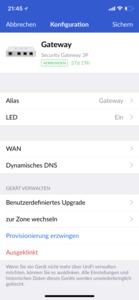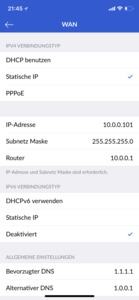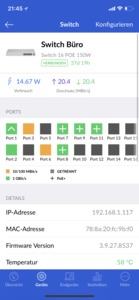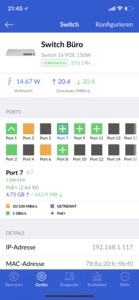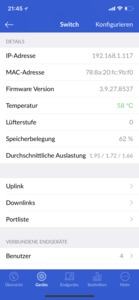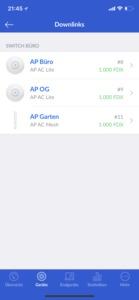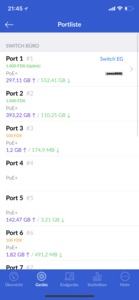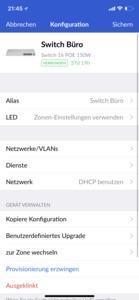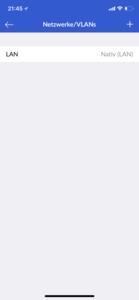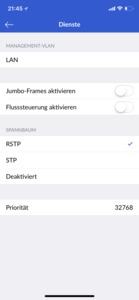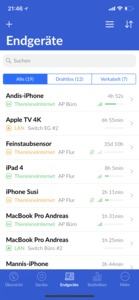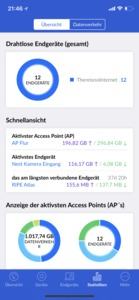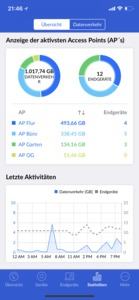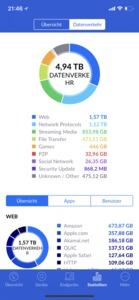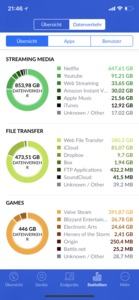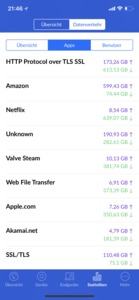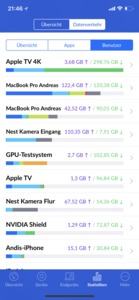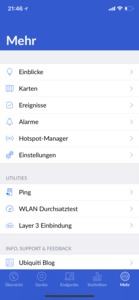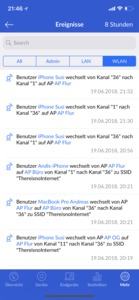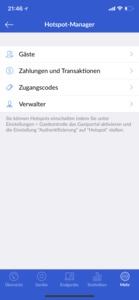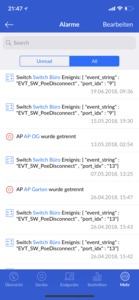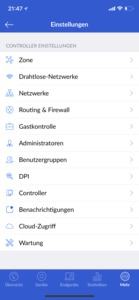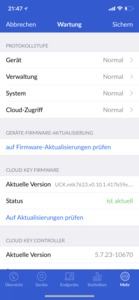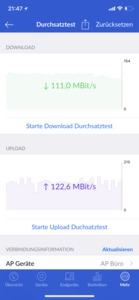Многие пользователи обычно просто устанавливают WLAN-роутер с подключением к Интернету в центральной точке квартиры или дома, и на этом настройка домашней сети заканчивается. Действительно, современные WLAN-устройства обеспечивают приличную дальность работы и многочисленные возможности настройки, так что даже такой простой системы часто бывает достаточно - конечно, со своими ограничениями. Впрочем, ограничения можно частично снять, например, добавив репитеры или перейдя на ячеистую топологию (mesh). Но что делать пользователям, которым базовых возможностей не хватает? В нашей статье мы как раз рассмотрим оборудование WLAN, ориентированное на энтузиастов.
Многие пользователи обычно просто устанавливают WLAN-роутер с подключением к Интернету в центральной точке квартиры или дома, и на этом настройка домашней сети заканчивается. Действительно, современные WLAN-устройства обеспечивают приличную дальность работы и многочисленные возможности настройки, так что даже такой простой системы часто бывает достаточно - конечно, со своими ограничениями. Впрочем, ограничения можно частично снять, например, добавив репитеры или перейдя на ячеистую топологию (mesh). Но что делать пользователям, которым базовых возможностей не хватает? В нашей статье мы как раз рассмотрим оборудование WLAN, ориентированное на энтузиастов.
Ассортимент оборудования WLAN на рынке весьма широк, как и разброс функций. Простые коммутаторы стоят дешевле тысячи рублей, но при этом они обеспечивают четыре-пять кабельных подключений со скоростью 1 Гбит/с. Конечно, в профессиональном окружении более распространены управляемые коммутаторы, да и производительность коммутации находится на ином уровне. Для управления трафиком IP применяются маршрутизаторы, соответствующие требованиям организации. Для управления подобными устройствами чаще всего используется командная строка, а не графический интерфейс в стиле Windows 3.11.
Впрочем, мы все же не будем переходить на устройства профессионального уровня. Но мы поставили задачу оснастить трехэтажный дом современным сетевым "железом". Чтобы обеспечить наилучшее покрытие WLAN на всех трех этажах, необходимо установить и подключить соответствующие точки доступа. И гарантировать максимально хороший прием на рабочем месте. Конечно, у автора был и свой интерес: многие решения можно было выбрать попроще, но при этом пришлось бы жертвовать функциональностью. Если в обычных домах насчитывается 5-10 устройств WLAN, то в нашем случае работает 15-20. Также с десяток устройств подключены кабелем Ethernet. Все это заставляет задуматься об оптимальной конфигурации домашней сети
При построении подобной сети недостаточно воспользоваться адаптерами PowerLine, повторителями WLAN или автоматической конфигурацией на базе ячеистой топологии (mesh). Мы уже опубликовали тест устройств PoE, а именно Netgear GS510TLP и Ubiquiti UniFi AP AC Lite. Положительный опыт с UniFi AP AC Lite позволил нам перейти на устройства Ubiquiti во всей сетевой инфраструктуре. Ниже они как раз перечислены.
UniFi Switch 16 150W
Начнем с коммутатора UniFi Switch 16 150W, который можно рассматривать в качестве центрального компонента нашей сети. Коммутатор предлагает 16 портов RJ45 с поддержкой Gigabit Ethernet и PoE, имеются два разъема SFP для соответствующих модулей. Что касается поддержки PoE, US-16-150W предлагает оба стандарта: PoE+ по стандарту IEEE 802.3at/af и 24V Passive PoE. Мощность, подаваемая на устройства PoE, может составлять до 150 Вт: сюда входят точки доступа, камеры и другие сетевые устройства. На один порт через PoE+ может подаваться мощность до 34,2 Вт. В случае Passive PoE она ограничена 17 Вт. Можно легко посчитать, что все порты оснастить устройствами PoE не получится, но это вряд ли и нужно. Когда энергопотребление коммутатора превысит 50 Вт, будет активирован встроенный вентилятор. Скорость вращения зависит от температуры, в нашем случае при пяти устройствах PoE вентилятор так и не заработал, поэтому коммутатор оставался бесшумным. Впрочем, когда коммутатор располагается в кладовке или подвале, то уровень шума вряд ли играет существенную роль
Производительности коммутации 36 Гбит/с (неблокируемая - 18 Гбит/с) вполне достаточно для домашних нужд. Конечно, имеются расширенные опции настройки. Коммутатор US-16-150W в таблице Mac позволяет хранить до 16.384 записей. Через агрегацию можно комбинировать до шести портов RJ45. Коммутатор поддерживает до 255 VLAN.
US-16-150W можно устанавливать в стойку или крепить на стену. Блок питания интегрирован, достаточно просто подключить сетевой шнур.
UniFi Switch 8 60 W
В гостиной комнате через Ethernet нам нужно подключать больше двух устройств, поэтому здесь не помешает дополнительный коммутатор. Тем более что из-за имеющейся инфраструктуры проложить от центрального US-16-150W больше двух кабелей все равно не получится. В результате мы установили дополнительный коммутатор US-8-60W, к которому подключили и точку доступа.
Как можно догадаться по названию, US-8-60W предлагает 8 гигабитных портов. Производительность коммутации - 16 Гбит/с. Четыре порта из восьми поддерживают IEEE 802.3af PoE и обеспечивают мощность до 15,4 Вт на порт. Но максимальная суммарная нагрузка не может превышать 60 Вт - то есть 15 Вт мы можем получить по всем четырем портам. Питание US-8-60W обеспечивается уже внешним БП.
К коммутатору US-16-150W мы подключили точку доступа, телевизионную приставку AppleTV 4K, спутниковый сетевой приемник, который обеспечивает вещание сигнала DVB-S в сети, телевизор и приставку Nintendo.
UniFi Security Gateway
Чтобы усилить защиту нашей домашней сети, мы установили шлюз UniFi Security Gateway между подключением Интернета и коммутатором. Security Gateway является барьером между Интернетом и внутренней сетью. Самая важная задача шлюза - брандмауэр или межсетевой экран, который весьма актуален для тех пользователей, кто настраивает доступ вручную, не полагаясь на штатно настроенные роутеры, полученные от провайдера. Security Gateway поддерживает VLAN и при необходимости может проводить глубокий анализ пакетов DPI (Deep Packet Inspection).
Кроме того, на Security Gateway может работать программный интерфейс UniFi Controller, отвечающий за управление всей сетью Ubiquiti. Используя UniFi Controller можно централизованно управлять всеми сетевыми функциями. Впрочем, если вы не хотите пользоваться UniFi Controller, то можно настроить каждое устройство отдельно.
Через Security Gateway можно настроить несколько VLAN, чтобы трафик оставался в пределах определенной виртуальной сети. В нашем случае мы настроили три VLAN - одну для обычного использования домашней сети, одну для гостевой сети (гостевой вход WLAN автоматически привязывается к гостевой VLAN) и одну для рабочего окружения домашнего офиса. Что касается WLAN, мы организовали две отдельные беспроводные сети - одну для обычных пользователей, вторую - для гостей. В зависимости от привязки пользователя к той или иной WLAN или LAN настраиваются и меры защиты. Например, для гостевой LAN/WLAN не проводится глубокий анализ пакетов DPI.
UniFi Security Gateway предлагает три порта RJ45 и питается от внешнего БП. Подключение к Интернету следует заводить через порт WAN 1, выходной порт LAN 1 можно подключать к коммутатору сети. Как можно догадаться по названию, WAN 2/LAN 2 можно использовать в качестве альтернативного порта WAN или LAN.
Чтобы обеспечить достаточно производительности для глубокого анализа пакетов, в шлюз встроен процессор MIPS64, два ядра которого работают на частоте 500 МГц. Объем флэш-памяти составляет 2 Гбайт, также к процессору подключены 512 Мбайт памяти DDR2. Вполне приличные спецификации для современного роутера WLAN, хотя иногда производители подчеркивают число ядер и тактовые частоты. Чтобы процессор раскрыл свою производительность, нагрузка на сеть должна быть соответствующей. Если в сети используются несколько VLAN, работают каналы VPN, несколько WLAN, активен режим DPI, то вычислительная производительность может потребоваться.
Скорость маршрутизации третьего уровня UniFi Security Gateway составляет 1 млн. пакетов в секунду пи размере пакета 512 байт или больше. Security Gateway может обрабатывать трафик с пропускной способностью 3 Гбит/с. В целом, если у вас нет оптоволоконного подключения к Интернету на скорости выше 3 Гбит/с, переживать насчет производительности не стоит.
UniFi Cloud Key
Чтобы использовать UniFi Controller, то есть программный инструмент для администрирования, который бы анализировал все данные в сети, необходимо установить приложение на компьютер. Но если вы не хотите выделять компьютер под данную задачу, то можно приобрести Cloud Key. Он обеспечивает работу UniFi Controller в сети и удаленный доступ.
Ubiquiti Cloud Key - небольшой модуль, который подключается к сети LAN и питается через PoE. Питание можно подавать и через внешний БП, используя порт Type C. Cloud Key содержит 4-ядерную SoC, 2 Гбайт памяти DDR и 16 Гбайт флэш-памяти.
Как мы уже сказали выше, UniFi Controller работает с Security Gateway, но на локальном компьютере следует установить соответствующую программу, которая должна быть запущена на постоянной основе. Cloud Key позволяет избавиться от этой необходимости, обеспечивая доступ к UniFi Controller. Ниже мы как раз рассмотрим приложение.
UniFi AP AC Lite
Для создания сети WLAN важны не только коммутаторы, но и точки доступа. Они как раз обеспечивают подключение мобильных устройств. Мы выбрали UniFi AP AC Lite. Данная точка доступа является самой "младшей" моделью PoE от Ubiquiti. Ubiquiti UniFi AP AC Lite ориентирована на работу внутри помещения. В ассортименте Ubiquiti есть и более мощные модели, а также точки доступа для наружного использования.
UniFi AP AC Lite поддерживает пропускную способность 300 Мбит/с в диапазоне 2,4 ГГц и 867 Мбит/с в диапазоне 5 ГГц. Так что перед нами не самая быстрая точка доступа, но пропускной способности 867 Мбит/с вполне достаточно для повседневного использования. Ubiquiti поддерживает конфигурацию MIMO с антеннами 2x2 для каждого диапазона из двух. Дальность производитель указывает 122 м, хотя здесь все зависит от структуры помещения и перекрытий. Питание на точку доступа подается через PoE. Возможен монтаж на стену или под потолок.
Подача питания через PoE имеет свои преимущества, поскольку можно сэкономить не только на блоке питания, но и на дополнительном кабеле. Например, достаточно расположить точку доступа на стене или под потолком, после чего нужно лишь протянуть витую пару.
Такие точки доступа, как UniFi AP AC Pro, также поддерживают WLAN на 1.300 Мбит/с, к ним тоже можно протягивать PoE+. Что позволяет в будущем легко и просто сделать апгрейд точки доступа AP AC Lite, заменив ее более мощной моделью. Дизайн у точки доступа необычный, мы получаем плоское "блюдце" диаметром 160 мм и толщиной 31 мм. Вес 185 грамм нельзя назвать существенным, так что подойдет любое крепление на стену или под потолок.
Точка доступа оснащена единственным портом, к которому как раз подключается кабель Ethernet, через него подается питание. Рядом можно видеть утопленную кнопку сброса. Для крепления под потолок или на стену стачала следует прикрутить монтажную пластину, а уже к последней крепится Ubiquiti UniFi AP AC Lite. Сетевой кабель можно вывести наружу по специальному каналу, причем его сразу же можно запрятать за фальш-потолок или убрать в короб. Если коммутатор не поддерживает PoE, то питание на AP AC Lite можно подать с помощью специального адаптера. В адаптер вставляется сетевой кабель LAN, с другой стороны кабель выходит уже с PoE, его можно подводить к точке доступа. К адаптеру PoE подключается сетевой шнур питания.
UniFi AC Mesh Outdoor
Поскольку тот же двор или сад тоже необходимо покрывать WLAN, мы установили наружную точку доступа. А именно UniFi AC Mesh Outdoor. Подобно AP AC Lite, она работает со скоростью 300 Мбит/с в сети 2,4 ГГц и 867 Мбит/с в сети 5 ГГц. Конфигурация антенн 2x2 обеспечивает оптимальную мощность передачи и приема. Питание UniFi AC Mesh Outdoor обеспечивается с помощью стандарта Passive 802.3af PoE. Ни одна точка доступа в нашем распоряжении не потребовала дополнительного подключения питания.
UniFi AC Mesh Outdoor предусматривает несколько вариантов монтажа. А именно монтажную пластину для крепления к стене или кронштейн. В комплект поставки входят две всенаправленные антенны, которых вполне достаточно для большинства сценариев. Но опционально можно приобрести и другие антенны - все зависит от того, как именно и где будет использоваться UniFi AC Mesh Outdoor, а также что важнее пользователю: работа на малой дальности или максимально возможная площадь покрытия.
UniFi AC Mesh Outdoor предназначена для уличной установки, но Ubiquiti не указывает защиту IP или NEMA для использования вне помещения. Если верить Ubiquiti, точка доступа UniFi AC Mesh Outdoor способна выдержать любую погоду и температуры в диапазоне от -30 до +70 °C, влажность воздуха может составлять от 5 до 95%. Мы установили точку доступа под балку с подветренной стороны дома, каких-либо проблем до сих по не было. Но все же сертификация усилила бы веру в надежность продукта.
Как и в случае многих других сетевых продуктов, необходимо провести первичную настройку Ubiquiti. Сеть не будет работать без вмешательства пользователя. Конечно, как и многие другие производители сегодня, Ubiquiti обещает поддержку plug-and-play. Но пользователь, как минимум, должен сменить административные пароли, WLAN SSID и пароль.
Мы не планировали детально описывать процесс настройки сети. Всю настройку легко выполнить, просто оставляя большинство параметров по умолчанию, UniFi Controller уже содержит базовые настройки. Впрочем, без указания наиболее важных опций сеть вряд ли будет работать так, как ожидается. Поэтому базовые знания сетевых технологий все же требуются.
Сетевую инфраструктуру рекомендуется стоить шаг за шагом. Сначала мы подключили Security Gateway и коммутатор UniFi Switch 16 150W в подвале к DSL-маршрутизатору. До сих пор центром нашей сети оставался a Fritz!7580 Box, на котором был поднят DHCP-сервер и работал DSL-модем. Теперь все изменилось. Мы отключили WLAN на Fritz!box и перенесли сервер DHCP на Security Gateway. Также мы отключили на Fritz!box и сервер трансляции адресов NAT (Network Address Translation), поскольку данную функцию взял на себя Security Gateway.
Теперь настало время внести первые настройки UniFi Controller. Мы указали базовые опции, такие как пароль администратора, выставили часовой пояс, а также отметили, для каких событий требуется оповещение. Все настройки резервируются, поэтому всегда можно вернуться к предыдущим без сброса маршрутизатора.
Затем можно переходить к конфигурации сети, чтобы к ней смогли подключаться первые клиенты, а также добавить новые устройства. Мы создали первую LAN, настроили диапазон IP-адресов на шлюзе, который отдавался клиентам через DHCP. Конечно, можно настроить и серверы DNS.
Можно сконфигурировать и сеть IPv6. Роутер Fritz!box обеспечивает такую возможность "из коробки", контроллер UniFi Controller требует несколько больше усилий, здесь следует понимать, как сеть IPv6 присваивает IP-адреса. Впрочем, при правильной конфигурации Prefix ID и параметров IPv6 маршрутизатора все устройства, совместимые с IPv6, получили корректные адреса IPv6. Большинство провайдеров умеют работать с адресами IPv6, поэтому с доступом проблем не возникнет. Разве что некоторые сервисы, например, стриминг Netflix весьма щепетильно относятся к запросам из адресного пространства IPv6, которые часто блокируются из-за геофильтра. Конечно, данные проблемы можно обойти, но все же не совсем понятно, почему Netflix не дает прямой доступ через IPv6.
Многим пользователям известна проблема: если в сети работают несколько точек доступа, то при переходе клиента с одной ТД на другую могут возникать задержки. Например, когда клиент перемещается со своим смартфоном. Все же для перехода клиента с одной ТД на другую от сети требуется определенный уровень интеллекта, также сеть должна знать, какие ТД находятся в зоне доступа. Конечно, здесь требуется определенное взаимодействие и со стороны клиента, чтобы он не "приклеивался" к одной точке доступа. А переходил на другую, с большей силой сигнала.
Старые реализации роуминга опираются на Zero Handoff Roaming - роуминг без обрывов связи. Но все точки доступа должны работать на одном канале, что само по себе может привести к проблемам. Задержки пользователя при переключении небольшие, но производительность не самая лучшая, если учитывать доступную пропускную способность.
Более эффективно работает стандарт IEEE 802.11r, опирающийся на технологию Fast BSS Transition (FT). Совместимые клиенты активно и пассивно сканируют дополнительные точки доступа, выполняют аутентификацию через 802.11 и подключаются к следующей точке доступа. Переключение от одной точки доступа к другой выполняется при достижении пороговых значений силы сигнала. Впрочем, Ubiquiti использует не чистую реализацию 802.11r, а технологию Fast Roaming на ее основе. Преимущество Fast Roaming в том, что от клиентов не требуется совместимость с 802.11r. Переключение между точками доступа с защитой WPA2 Enterprise и WPA2 Personal выполняется без заметных задержек. Например, поток видео не прерывается, то же самое касается скачивания файлов или любого другого трафика IP.
После настройки LAN и WLAN можно переходить к дополнительным точкам доступа. К ним достаточно подключить витую пару, которая будет подавать питание через PoE, после чего точки доступа появятся в UniFi Controller, и можно приступать к настройке. Они могут автоматически перенять настройки UniFi Controller, однако на них также можно создавать отдельные сети WLAN. Настроек у каждой точки доступа весьма много. Точки доступа могут сканировать среду на наличие других сетей WLAN, чтобы затем выбрать оптимальный канал. Что касается уличных точек доступа, для них следует выбрать соответствующий режим, в котором будут заблокированы каналы, предназначенные для использования только внутри помещения.
Здесь тоже можно видеть обилие настроек. Они вряд ли заинтересуют большинство пользователей, но сетевые администраторы и энтузиасты наверняка будут признательны Ubiquiti за подобную возможность. Установка новых прошивок на коммутаторы и точки доступа выполняется очень удобно. UniFi Controller сигнализирует о выходе новой версии прошивки, после чего обновление можно выполнить одним кликом мыши. Также через браузер или приложение прошивку можно обновить удаленно, используя Cloud Controller.
UniFi Controller - мониторинг сети
Установка сети - это одно, но дальнейший мониторинг - уже совсем другое. И здесь UniFi Controller предлагает практически безграничные возможности. Можно посмотреть всех подключенных клиентов и все устройства в сети. Причем по детализации информации Ubiquiti превосходит многих конкурентов.
Благодаря глубокому анализу пакетов, сетевой администратор получает дополнительные возможности. Можно посмотреть статистику трафика по разным типам данных. Можно перейти к мониторингу любого устройства и при необходимости внести оптимизации. Программное обеспечение автоматически определит, если требуется внести оптимизации - например, когда точка доступа работает с полной загрузкой (что в домашних условиях наблюдается редко).
На обзорном экране можно посмотреть задержки, загруженность точек доступа, пропускную способность и количество подключенных клиентов. Конечно, можно посмотреть ситуацию отдельно по каждому устройству. Скорость подключения портов, пропускную способность и т.д.
Анализ DPI показывает, какой именно трафик проходит через устройства. Какая часть трафика шифруется? Какие протоколы используются? Какой из потоковых сервисов YouTube, Netflix, Amazon Video или iTunes генерирует больше трафика? Все это можно посмотреть на странице статистики трафика. При первом знакомстве пользователи наверняка будут удивлены разнообразию трафика, который проходит через домашнюю сеть.
Всю статистику можно сохранять, чтобы отслеживать изменения в будущем. Если вы используете разные LAN, VLAN или WLAN для гостей, то DPI для данных сетей можно отключить, оставив глубокий анализ только для домашних клиентов. Тем более что вряд ли ваши гости захотят, чтобы их трафик отслеживался. Что касается шифрованного трафика, то отображается только адрес назначения и источник, контент скрыт.
Функции UniFi Controller на этом далеко не исчерпываются. Если вы хотите с ними поближе познакомиться, рекомендуем запустить виртуальный контроллер UniFi Controller на сайте Ubiquiti.
UniFi Controller - доступ через приложение
Сетевые администраторы не очень любят приложения, предпочитая командную строку или web-интерфейс. Тем не менее, для доступа к UniFi Controller можно использовать приложение. Его можно бесплатно скачать в iOS App Store или Google Play Store. Для входа следует использовать данные учетной записи, введенные на этапе настройки UniFi Controller.
Приложение обеспечивает такой же диапазон функций, что и в случае доступа через браузер. До функций точек доступа и коммутаторов добраться довольно легко. Можно, например, удобно обновить прошивку. Также приложение обеспечивает хороший обзор состояния сети. Если вам нужно глубже погрузиться в настройки, то придется пройти через несколько уровней меню. С данной точки зрения браузер удобнее.
Приложение позволяет работать с несколькими UniFi Controller - в зависимости от того, сколько сетей находятся под управлением администратором. В домашнем окружении их число, скорее всего будет ограничено одной. Но мы сталкивались с администраторами, которые управляют несколькими десятками сетей через UniFi Controller.
Большинство устройств, выпускаемых Ubiquiti, ориентированы на корпоративный рынок. Компания обладает солидной компетенцией в развертывании сетей с тысячами клиентов - например, для конференц-залов, стадионов, гостиниц и т.д. Но некоторые продукты Ubiquiti вполне подходят и для небольших сетей, они довольно хорошо масштабируются. Сегодня в домашней сети средней семьи число устройств LAN и WLAN продолжает увеличиваться, достигнув масштабов сети малого бизнеса несколько лет назад.
Поэтому и дома неплохо использовать более производительные устройства. Особенно если есть администратор, который сможет настроить сеть и задействовать возможности продуктов.
Если не фокусировать внимание на разделении между потребительскими и корпоративными решениями, коммутаторы и точки доступа Ubiquiti способны дать все, то от них требуется. При использовании правильных кабелей (витая пара Cat 5e и выше) все подключения работают на скорости 1.000 Мбит/с. С помощью LED и web-интерфейса можно посмотреть, какие соединения активны и на какой скорости. Так что с устранением неполадок проблем не возникнет.
Что касается точек доступа WLAN и их производительности, то здесь все зависит от того, где и как они используются. UniFi AP AC Lite - точки доступа начального уровня в ассортименте Ubiquiti. Но для большинства сценариев их вполне достаточно. Здесь важна и удобная интеграция в сеть дополнительных точек доступа, переход между которыми осуществляется практически незаметно. Так что вы сможете легко перемещаться по дому с мобильным устройством в руке без потери связи.
Администраторам рекомендуется использовать UniFi Controller. Он предлагает все мыслимые функции и настройки. С другой стороны, это может не понравиться менее опытным пользователям. Следует точно знать, что именно делает та или иная функция, хотя всегда можно откатиться до предыдущих настроек. На наш взгляд, обилие опций - преимущество данной системы. Пользовательский интерфейс продуманный и удобный, поэтому в меню запутаться сложно. Еще один плюс - поддержка глубокого анализа пакетов на Security Gateway, а также доступ почти ко всем настройкам через приложение на смартфоне.
Но все имеет свою цену. За младший коммутатор Ubiquiti US-8-60W придется отдать от 6,9 тыс. рублей, старший Ubiquiti US-16-150W обойдется уже от 19,6 тыс. рублей. UniFi Security Gateway стоит от 7,0 тыс. рублей, а UniFi Cloud Key для работы UniFi Controller без выделенного компьютера обойдется от 5,5 тыс. рублей. Три точки доступа Ubiquiti UniFi AP AC Lite можно приобрести по цене от 5,3 тыс. рублей каждая, как и Ubiquiti UniFi AC Mesh для уличного использования - от 5,8 тыс. рублей. В результате подобная сеть будет стоить под 60-70 тысяч рублей, что намного дороже обычного роутера WLAN по центру с кабельным подключением или DSL-модемом.